修复无法与 Google Play 音乐建立安全连接
已发表: 2022-07-04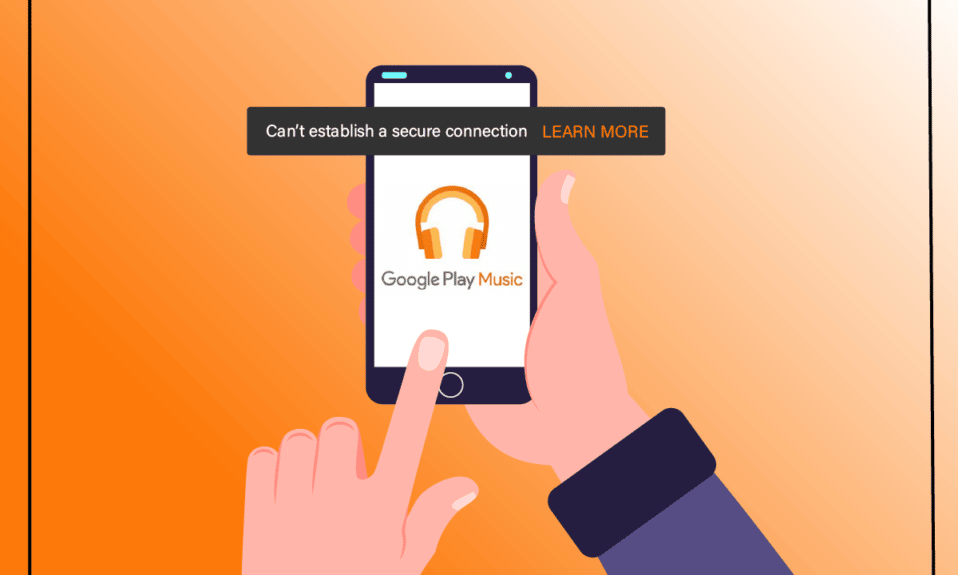
Google Play Music 是著名的音乐流媒体应用程序,可让用户收听自己喜欢的音乐和播客。 此应用程序可在桌面和移动应用程序上使用,允许用户通过下载在线和离线收听音乐。 目前,一个人最多可以将 50,000 首歌曲免费上传到他们的音乐库。 尽管 Google 及其应用程序具有出色的用户友好体验,但它们也容易出错,因为没有什么是完美的。 一个这样的错误是无法与本文今天将解决的 Google Play 音乐建立安全连接。 当用户尝试将音乐上传到他们的特定音乐库时,这个问题尤其会发生在 Google Play 音乐中。 此外,一些用户报告他们无法访问 Google Play 音乐上的任何服务。 此问题与任何特定浏览器无关。 Google 已意识到此问题,并正在努力永久解决该问题。 不过,本文将指导您执行故障排除步骤以暂时修复错误。
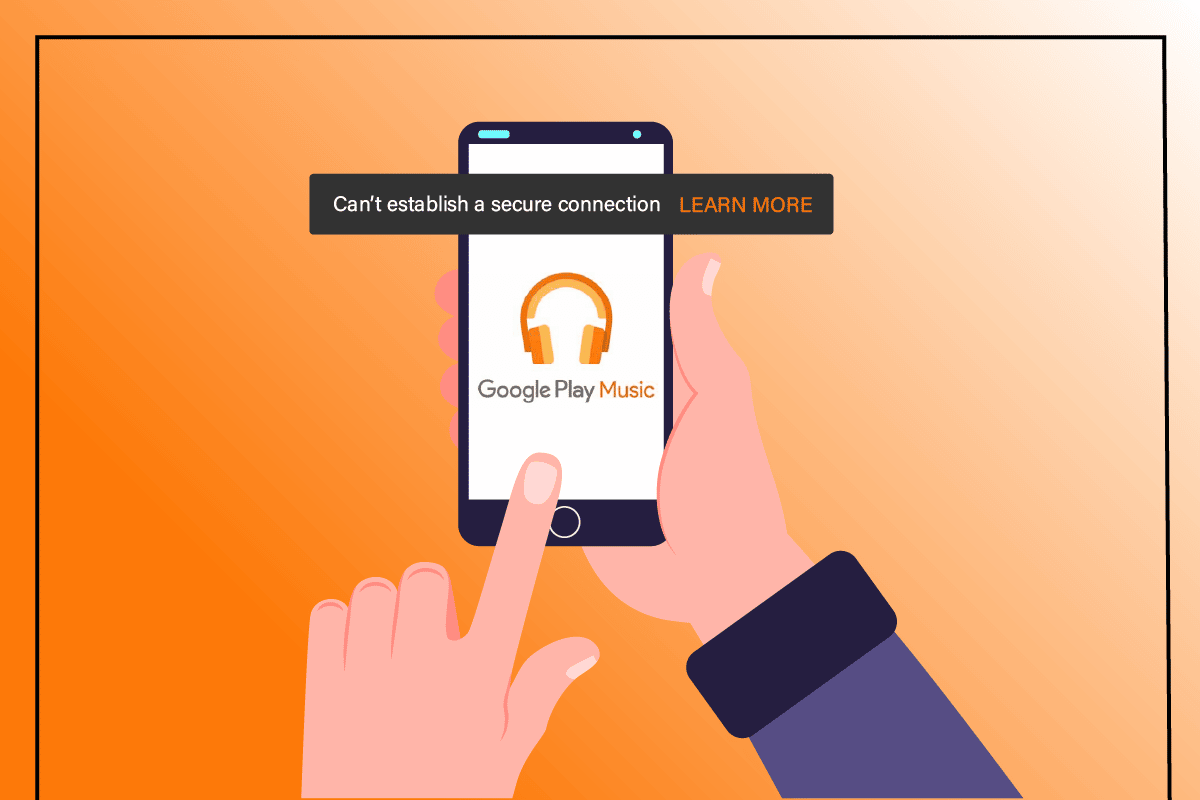
内容
- 如何修复无法与 Google Play 音乐建立安全连接
- 方法 1:下载 CD 音频文件
- 方法 2:禁用第三方防病毒软件(如果适用)
- 方法 3:更新 Google Play 音乐
- 方法四:使用音乐管理器
- 方法五:通过分叉应用上传音乐文件
如何修复无法与 Google Play 音乐建立安全连接
在进入解决方案之前,让我们了解无法与 Google Play 音乐建立安全连接错误背后的原因,如下所示。
- 第三方防病毒软件 - 干扰 Google Play 音乐应用程序上的防病毒软件可能会导致错误。 许多用户发现此场景相关且已修复无法与 Google Play 音乐建立安全连接的问题。
- 使用 CD 直接在 Play 音乐中上传- 一些用户推测最近的更新限制了音频 CD 直接上传到 Google Play 音乐应用程序。 因此,对于这种情况,请先将音频文件从 CD 下载到您的系统,然后再尝试上传过程。
- 内部应用程序服务器——如前所述,谷歌意识到了这个错误,并从他们的角度将其视为一个错误。 因此,每当您在网页版中遇到此错误消息时,您都可以尝试通过桌面版上传音乐。
注意: Google Play 音乐现在不再可用。 因此,以下方法可能不再有效。 您可以改用 YouTube Music 应用。
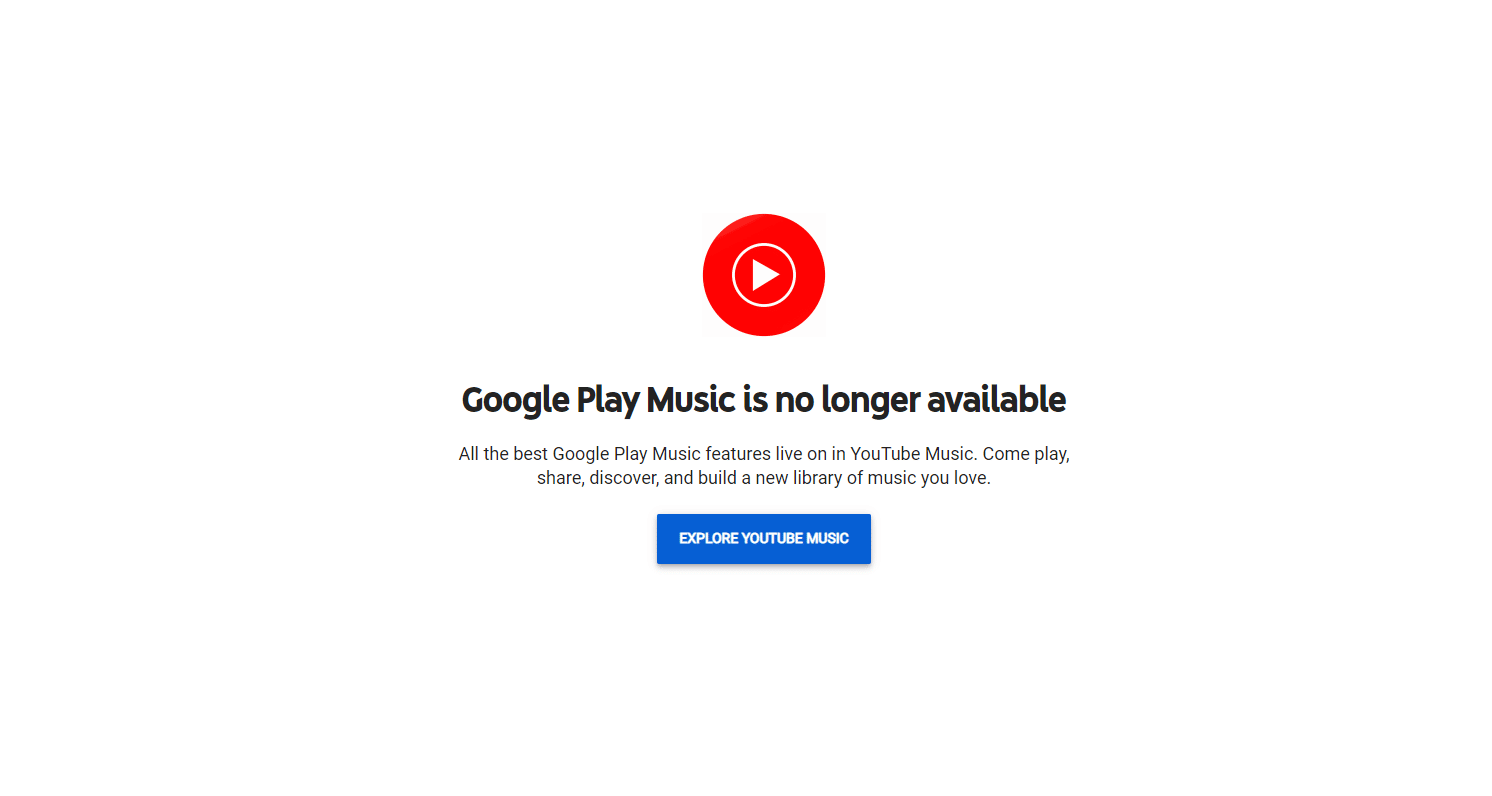
为了达到诊断的全部效率,请按照下面给出的顺序一一遵循方法,直到找到您的修复方法。
方法 1:下载 CD 音频文件
过去用于存储数据的成功技术之一是 CD 和 DVD。 目前,这些外部存储设备已经过时。 尽管您的大多数 PC 都带有 CD 或 DVD 驱动器,但应用程序或软件无法识别此类文件。 同样,如果您尝试直接通过 CD 导入音频文件,您的 Google Play 音乐应用程序可能无法识别它们。 因此,将您需要的所有音频文件从 CD 下载到系统文件夹。 然后,按照以下步骤将您的音乐从相应文件夹上传到 Google Play 音乐;
1. 打开Google Play 音乐桌面应用程序。
2. 点击上传音乐选项。
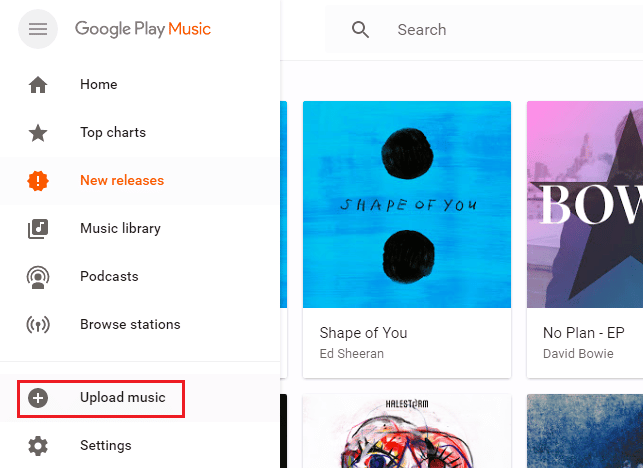
3. 在添加音乐窗口中拖放音乐文件。
方法 2:禁用第三方防病毒软件(如果适用)
防病毒软件是一种广为人知的程序,可以保护您的系统免受任何类型的恶意威胁。 有时,这个守护天使会过度保护我们。 此外,出于安全目的,防病毒软件可能与许多第三方应用程序发生冲突。 这反过来可能会阻止 Google Play 音乐应用程序进行某些活动和表演,从而在您的系统和 Google Play 音乐应用程序连接之间造成障碍。 因此,暂时关闭所有防病毒程序。 阅读我们关于如何在 Windows 10 上临时禁用防病毒软件的指南,以在一段时间内关闭防病毒软件。
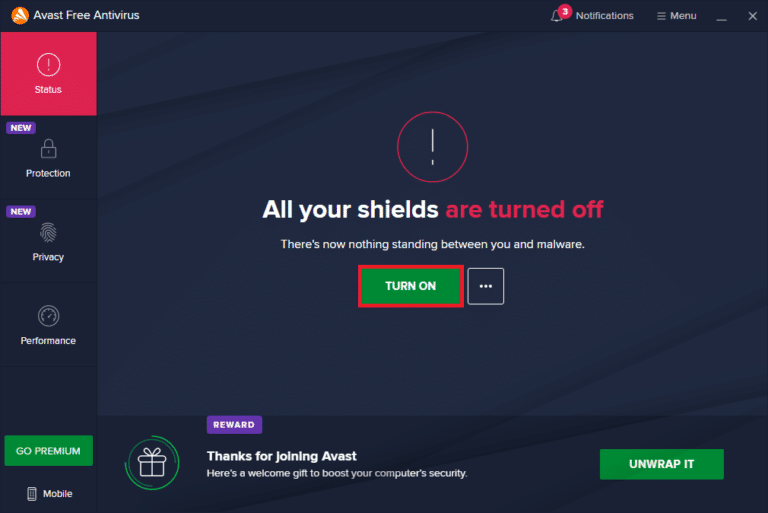
完成后,重新启动 Google Play 音乐并检查无法与 Google Play 音乐建立安全连接的错误消息是否已解决。
如果问题得到解决,请记住打开您暂时禁用的保护。
另一种方法是从您的第三方防病毒应用程序中永久卸载,如果您觉得将来没有用。 为此,请查看我们关于如何从 Windows 10 完全卸载 Norton 和在 Windows 10 中完全卸载 Avast Antivirus 的 5 种方法的指南。
注意:除非您愿意承担风险,否则不建议卸载。
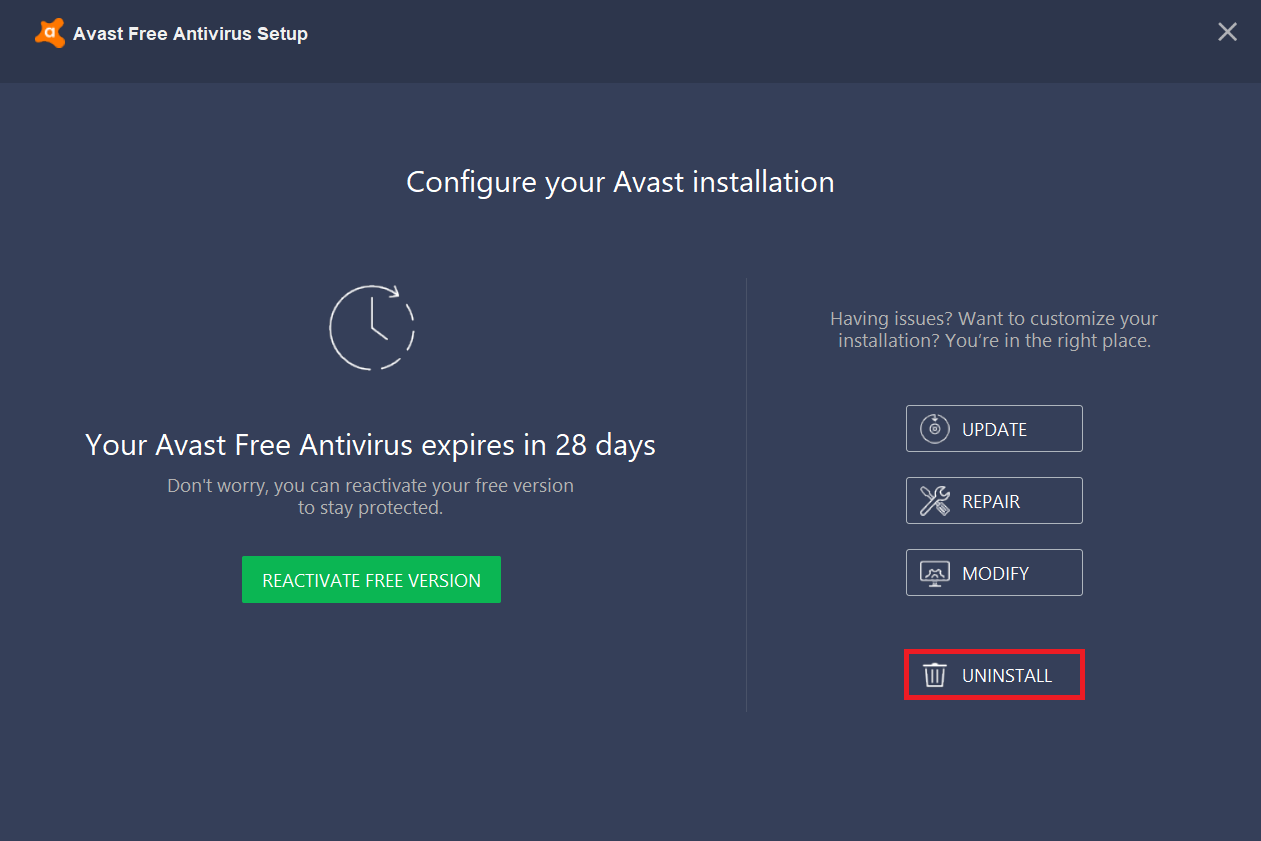

如果此解决方案不起作用,请尝试即将推出的方法。
另请阅读:修复 Google Play 音乐不断崩溃
方法 3:更新 Google Play 音乐
使用过时版本的应用程序会导致问题并不是什么新鲜事。 这是因为其不相关的兼容功能对任何应用程序、软件或程序周围发生的大多数错误负责。 因此,必须使用最新版本的任何应用程序。 同样,检查 Google Play 音乐应用程序是否存在于其最新版本中。 如果没有,请尽快更新,然后尝试上传音乐文件。 请按照以下步骤更新 Google Play 音乐桌面播放器。
1. 按Windows 键,键入应用程序和功能,然后单击打开。
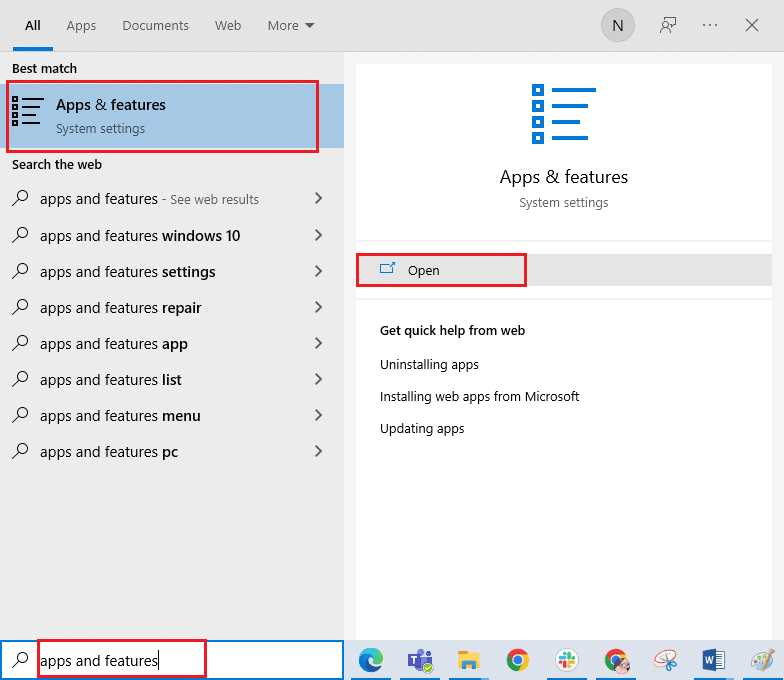
2. 在这里,选择Google Play 音乐桌面应用程序,然后单击卸载选项。
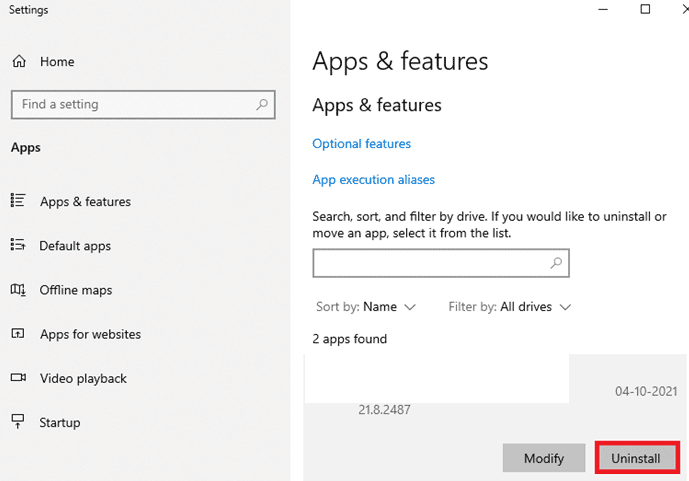
3.确认卸载应用程序并等待卸载过程结束。
4. 现在,重新启动 PC 并下载最新版本的 Google Play 音乐桌面播放器应用程序。
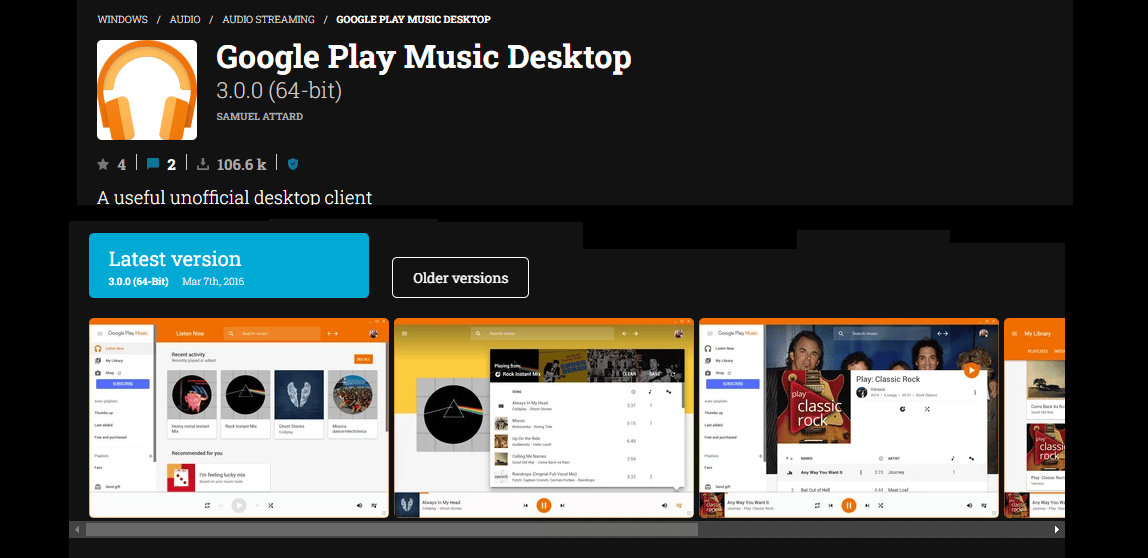
5. 按照屏幕上的说明安装应用程序。
这种方式可能会帮助您纠正无法与 Google Play 音乐应用程序建立安全连接的错误。
方法四:使用音乐管理器
无法与 google play 音乐错误建立安全连接的相当常见且最容易实现的修复方法是使用音乐管理器上传您的音乐文件。 通常,在许多其他过去的场景中,每当网络版本崩溃时,音乐管理器被认为是上传音乐的另一种方式。 请按照以下步骤使用音乐管理器上传音乐文件。
1. 访问 Google Play 音乐链接并选择下载音乐管理器按钮。
2. 下载可执行文件后,双击并打开它。
3. 单击下一步进一步运行安装过程。
4. 在登录页面上,输入您的凭据并单击下一步继续。
5. 现在,选择所需的位置文件夹以扫描所需的音乐文件。
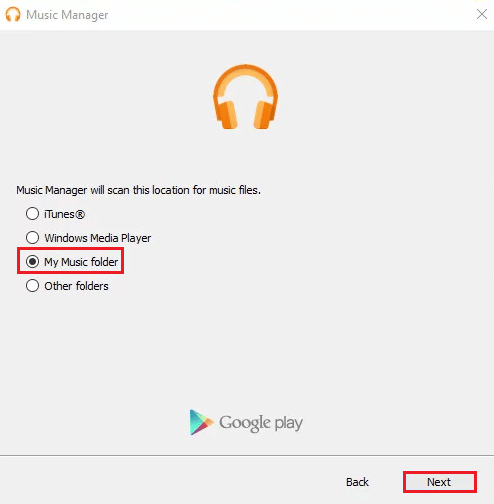
6. 安装过程完成后,选择转到音乐播放器按钮以在您的 PC 上启动音乐管理器。
7. 在音乐管理器窗口中,选择上传选项卡。 然后,单击添加文件夹并转到您保存的音乐文件的位置。 等到文件被扫描。
8. 扫描过程完成后,单击上传按钮,该按钮会自动将这些文件发送到您的音乐库。
希望这种方法对您有用。 如果没有,请不要紧张。 如果您可以通过音乐管理器应用程序上传音乐,请按照下一个方法。
另请阅读:解决 Google Play 音乐问题
方法五:通过分叉应用上传音乐文件
许多用户反映在使用音乐管理器的分叉应用程序上传音乐文件时,出现无法与 Google Play 音乐建立安全连接的错误成功规避。 在这里,使用GPMDP(Google Play 音乐桌面播放器)来解决此错误消息。 按照下面给出的说明安装和使用这个分叉的应用程序上传音乐没有任何问题。
1. 访问 Google Play 音乐桌面播放器并下载最新的可执行版本文件。
2. 下载安装文件后,双击打开。 按照屏幕上的说明完成系统中的安装过程。
3. 安装应用程序后,单击登录按钮并输入凭据以登录您的帐户。
4. 完成登录过程需要几分钟时间。 所以,等它完成。
5.现在,在主页右侧的菜单栏上选择音乐库。 然后,单击添加您的音乐选项以不间断地上传您的音乐文件。
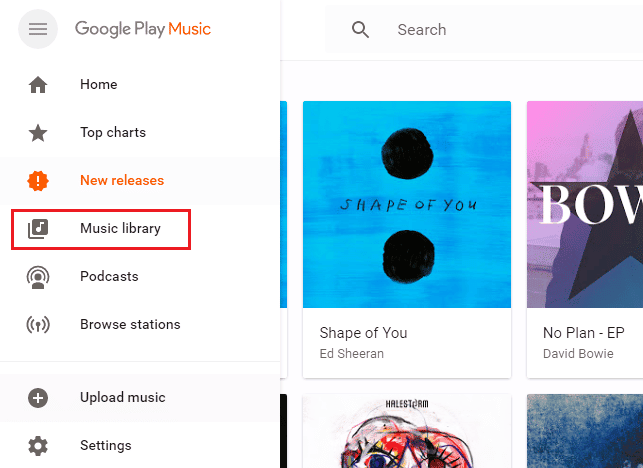
推荐的:
- 5000 多个有趣的 Kahoot 名字
- 修复 Android 上需要 Google Play 身份验证错误
- 修复 Mozilla Firefox 无法在 Windows 10 上加载 XPCOM 错误
- 如何在 Windows 10 上执行 5.1 环绕声测试
我们希望本指南对您有所帮助,并且您能够找到无法与 Google Play 音乐建立安全连接错误的解决方案。 请随时通过下面的评论部分与我们联系,提出您的疑问和建议。
